HL-1650
Preguntas frecuentes y Solución de problemas |
La máquina no imprime nada
-
Verifique que el dispositivo Brother esté conectado al tomacorriente de CA y esté encendido.
-
Mire la pantalla LCD o LED en el dispositivo Brother y confirme que no se muestra en mensaje de error.
-
Asegúrese que el cable esté conectado desde la unidad Brother directamente a la computadora. El cable no debe ir por medio de otro dispositivo periférico (tales como una unidad Zip, CD-ROM externo o un conmutador).
-
Revise que el cable no esté dañado ni roto y que no sea más largo que 6 pies (2 metros).
-
Confirme que sea seleccionado el controlador de la impresora adecuado. Por ejemplo, si está imprimiendo desde MS Word, haga clic en la barra del menú ARCHIVO ("FILE"), haga clic en IMPRIMIR ("PRINT") y asegúrese que el dispositivo móvil sea listado como la impresora predeterminada.
-
Verifique que los cartuchos de tóner y la unidad de tambor estén instalados correctamente. Para indicaciones sobre como instalar el cartucho de tóner y la unidad de tambor, por favor refiérase a la sección "Consumibles y Opciones" ("Consumable & Options") y ahí refiérase a los archivos PDF.
-
Asegúrese que ningún controlador de otros dispositivos, tales como unidades Zip, CD-ROM externos, etc., no ha sido configurado para ejecutarse automáticamente a través de un puerto paralelo o USB cuando se arranca su computadora.
Áreas sugeridas para revisar:
Archivo Win.ini
Para ver este archivo, por favor refiérase a C\WINDOWS\Win.ini.
Si puede encontrar algún dispositivo que se comunica con el puerto paralelo o USB listado con load= o run=, necesita borrarlo.
Grupo de Inicio
Por favor haga clic en Iniciar-->Programas-->Inicio ("Start-->Programs-->Startup"). Si puede encontrar algún dispositivo que se comunica con el puerto paralelo o USB, necesita borrarlo desde ahí.
-
- Para usuarios de cable paralelo:
Confirme que las configuraciones en el BIOS del puerto paralelo de la computadora estén configuradas para respaldar una máquina bidireccional. Para direcciones específicas sobre cómo revisar el BIOS, contacte al fabricante de su computadora.
- Para usuarios de cable USB que utilizan modelos compatibles con USB 2.0 de Alta Velocidad:
Verifique que está utilizando un cable certificado USB 2.0 de Alta Velocidad si su computadora utiliza una interfaz de USB 2.0 de Alta Velocidad.
-
Si está planeando imprimir en una red, asegúrese que el servidor de impresión esté configurado correctamente.
- Para confirmar las configuraciones de red actuales, en la tarjeta de red ubicada al costado o atrás de la máquina, presione Prueba de Interruptor ("Test Switch").
- Por favor refiérase a la Guía del usuario de la red. Puede descargar la Guía del usuario de la red desde la sección de descargas.
Las imágenes a continuación son solo ejemplos y varían por modelo.
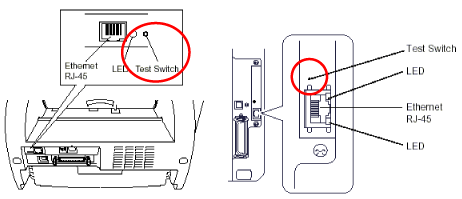
-
Confirme que el puerto se ha configurado correctamente.
Iniciar-->Configuraciones-->Impresoras y faxes ("Start-->Settings-->Printers and Faxes") y haga clic derecho en su modelo, luego seleccione Propiedades ("Properties").
Usuarios de puerto USB con Windows 95, 98, 98SE o Me: BRUSB
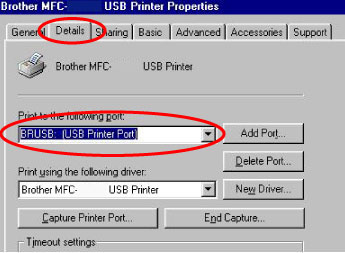
Usuarios de puerto paralelo con Windows 95, 98, 98SE o Me: LPT1
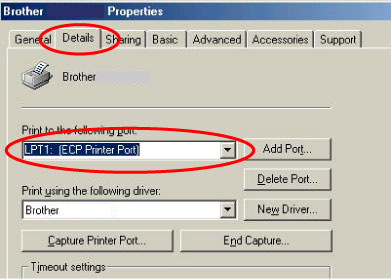
Usuarios de puerto USB con Windows NT, 2000 o XP: USBXXX
"XXX" indica los tres dígitos.
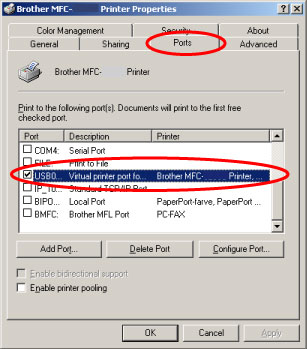
Usuarios de puerto paralelo Windows NT, 2000 o XP: BMFC
Si todavía tiene el mismo problema, contacte al Departamento de Servicio al Cliente de Brother o al distribuidor autorizado de Brother más cercano.
Comentarios sobre el contenido
Para ayudarnos a mejorar el soporte, bríndenos sus comentarios a continuación.
